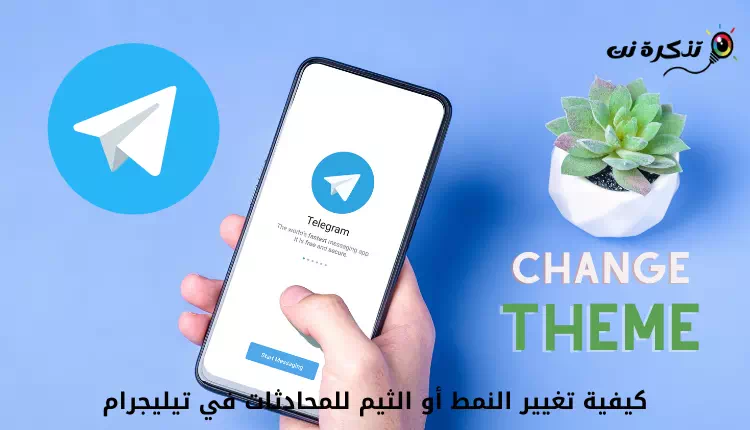Facebook знає про нас багато, іноді трохи більше, ніж ми хотіли б. Якщо ви хочете, щоб ваша діяльність була максимально конфіденційною, ви можете розглянути кроки, які ми пояснимо в цій статті, які дадуть вам способи очистити історію пошуку у Facebook, керувати історією активності, а також як очистити історію вашої активності у Facebook. Інтернет -браузері та як запобігти Facebook відстежувати вас.
Очистіть пошукову пам'ять Facebook
Час від часу ми шукаємо щось у Facebook, як-от пошук сторінки чи компанії, нового друга, відео тощо. Іноді це може бути трохи соромно, або, можливо, ви не хочете, щоб люди знали, на що ви дивитеся, якщо вони потрапили до вашого телефону або отримали доступ до вашого комп’ютера.
Саме в цей час стане в нагоді очищення історії пошуку у Facebook, що є відносно швидким і не громіздким процесом.
Спочатку через комп’ютер або робочий стіл
- Відкрийте сайт Facebook у вашому браузері
- Клацніть рядок пошуку вище
- Натисніть на знак «XПоруч із елементом пошуку очистіть його
Ви можете вибрати більш просунуті варіанти. Щоб отримати доступ до цих параметрів, виконайте наведені вище кроки, але натисніть «Редагувати або РедагуватиПісля того, як з'явиться випадаюче меню. Звідси ви зможете побачити, що шукали на будь -яку дату. Це покаже вам все, що ви шукали з початку використання Facebook. Натисніть "Очистити пошукові запити أو Очистити Пошукиугорі, якщо ви хочете видалити все це.
Друге: через мобільний телефон
- Запустіть додаток Facebook.
- Натисніть на значок лупи у верхній частині
- Клацніть Звільнення أو Редагувати
- Натисніть "Xпоруч із елементом пошуку, щоб видалити його, або торкнітьсяОчистити пошукові запити أو Очистити ПошукиЩоб все очистити.
Видалити Історію місцезнаходжень у Facebook
Однією з особливостей Facebook є можливість допомогти користувачам знайти найближчі точки доступу Wi-Fi або знайти друзів поблизу. Якими б корисними не звучали ці функції, принаймні на папері, вони також можуть здаватися трохи страшними, тому що ми впевнені, що є люди, яким може бути неприємно, коли Facebook дізнається про їхнє місцезнаходження.
Якщо ви хочете, щоб Facebook не зберігав вашу історію місцезнаходжень, може бути гарною ідеєю видалити її.
Спочатку через комп’ютер або робочий стіл
- Відкрийте Facebook у своєму браузері
- Йти до Твій профіль Натиснувши Ваше зображення профілю
- Клацніть Журнал активності
- Клацніть Більше або Більше
- Клацніть Запис про місцезнаходження أو Історія місцезнаходжень
- Натисніть на значок із трьома крапками та виберіть "видалити цей день أو Видалити цей день"Або"Видалити всю історію місцезнаходжень أو Видалити всю історію місцезнаходжень"
По -друге, через мобільний телефон
- Запустіть додаток Facebook
- Натисніть на Три лінії значок У нижньому правому куті програми
- Прокрутіть униз і виберіть Ярлики конфіденційності أو Конфіденційність Посилання
- Знайдіть Керуйте налаштуваннями свого сайту أو Керуйте налаштуваннями свого місцезнаходження
- Знайдіть Переглянути історію місцезнаходжень أو Перегляд історії місцезнаходжень (Вам буде запропоновано повторно ввести пароль Facebook)
- Натисніть на три точки значок і виберіть будь -якевидалити цей день أو Видалити цей день"Або"Видалити всю історію місцезнаходжень أو Видалити всю історію місцезнаходжень"
Діяльність поза Facebook
У 2018 році у відповідь на різні скандали з конфіденційністю, в які втрутилася компанія, Facebook оголосила про плани нової функції під назвою «Активність поза Facebook أو Активність поза Facebook“. Це, по суті, дозволить користувачам керувати даними, які Facebook збирає про вас з інших веб-сайтів і програм, пов’язаних із Facebook.
Наприклад, коли ввімкнено всі параметри за замовчуванням, Facebook збирає інформацію про вас таким чином, щоб надавати такі речі, як персоналізовані оголошення.
Однак, якщо вам це не подобається, цей новий інструмент дозволить вам краще керувати програмами та службами, пов’язаними з вашим обліковим записом Facebook, а також дасть вам вибір щодо того, як керувати своєю діяльністю у Facebook, повністю відключивши її.
- Запустіть Facebook у своєму браузері
- Клацніть символ стрілки
- Знайдіть Налаштування та конфіденційність أو Налаштування та конфіденційність
- Тоді Налаштування أو Налаштування
- Клацніть Ваша інформація у Facebook أو Ваша інформація у Facebook
- всередині "Діяльність поза Facebook أو Активність поза Facebook", Натисніть Показати أو вид
- Натисніть "чиста історія أو Очистити історіюЦе видалить всю історію активності з вашого облікового запису Facebook, хоча може вийти з певних програм і сайтів.


- Як приховати активну зараз від Facebook Messenger
- Усі програми Facebook, де їх отримати і для чого їх використовувати
- як відновити обліковий запис facebook
- Як користуватися Facebook Messenger без облікового запису Facebook
Ми сподіваємося, що ця стаття стане вам у пригоді, щоб знати, як очистити історію Facebook, поділіться своєю думкою в коментарях.
Джерело